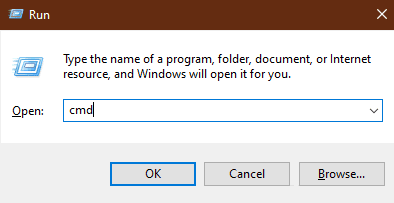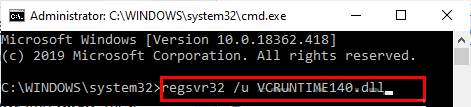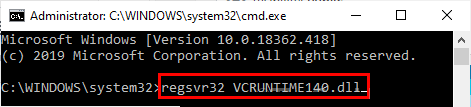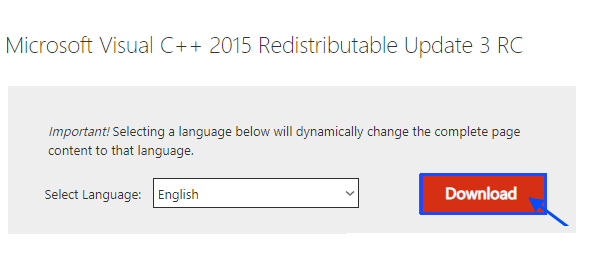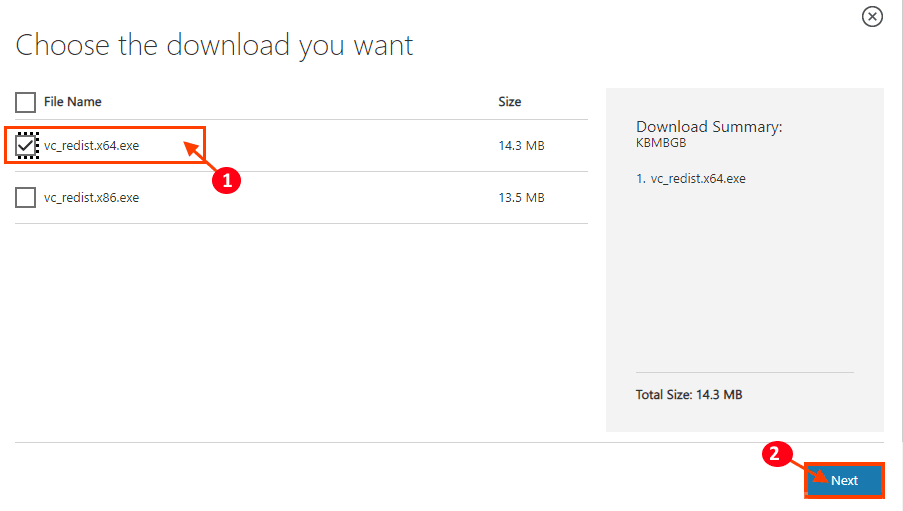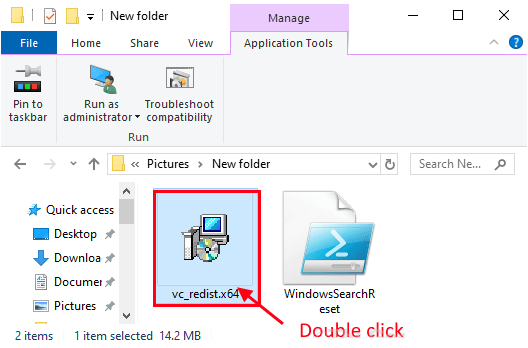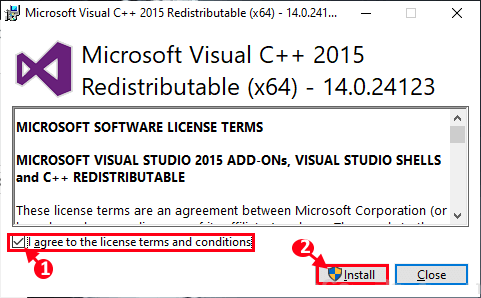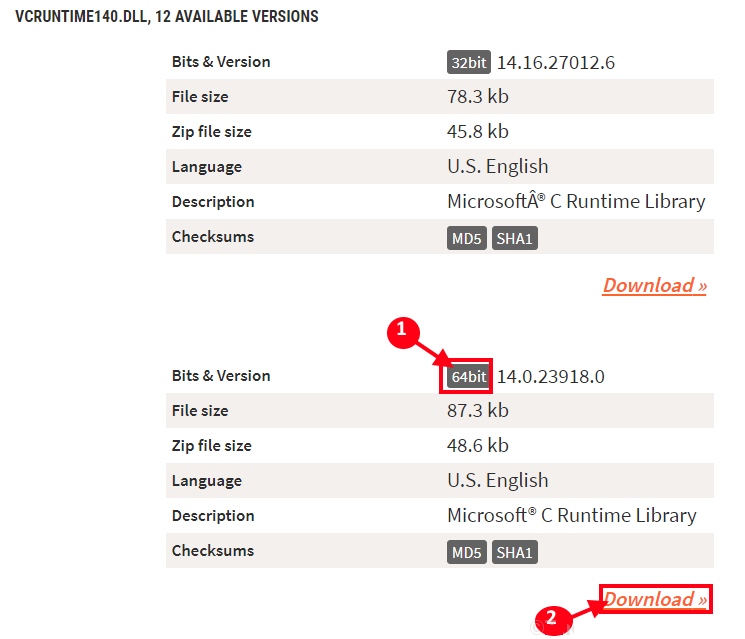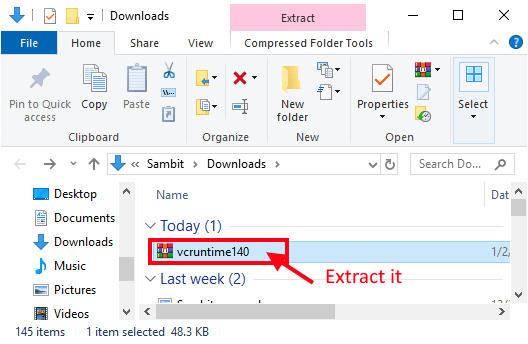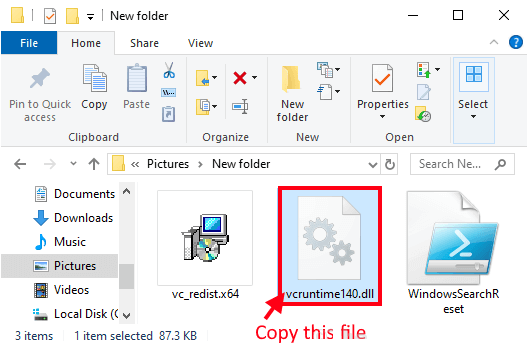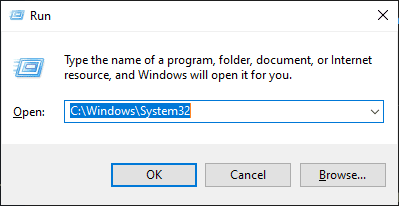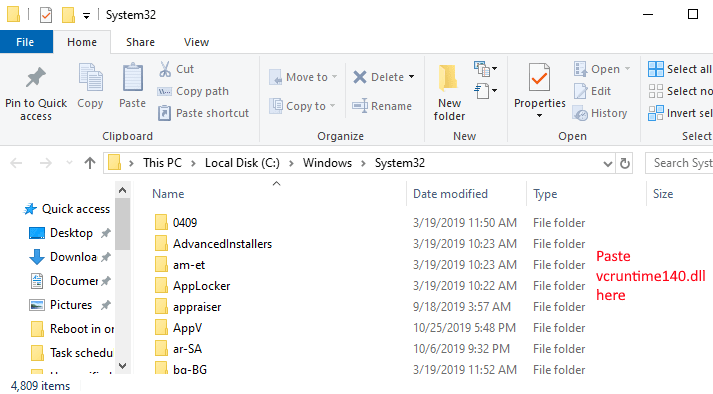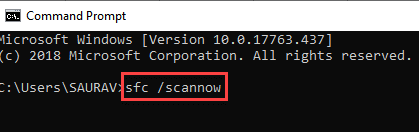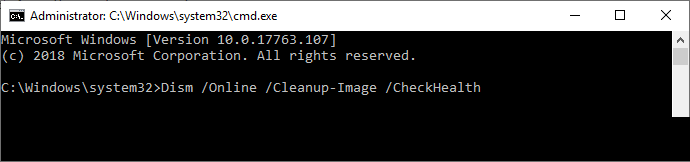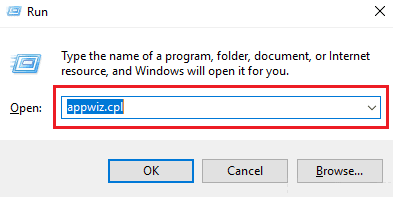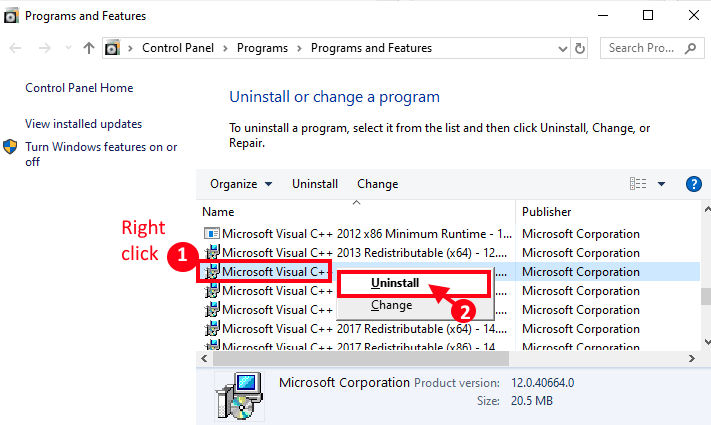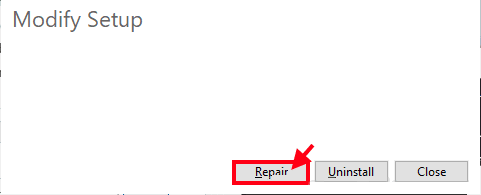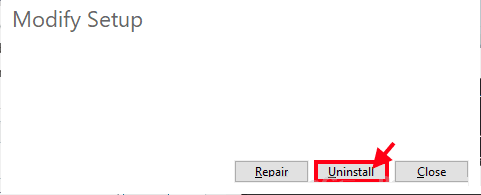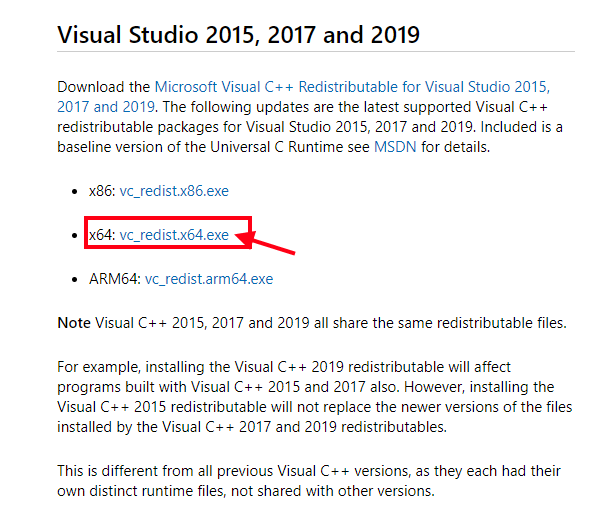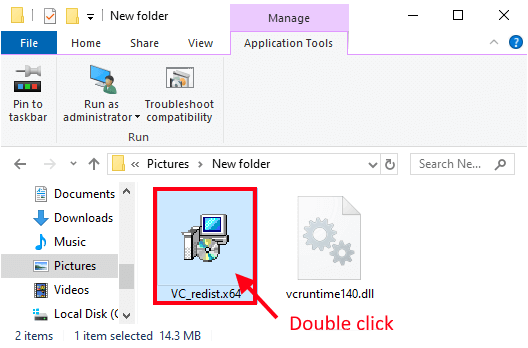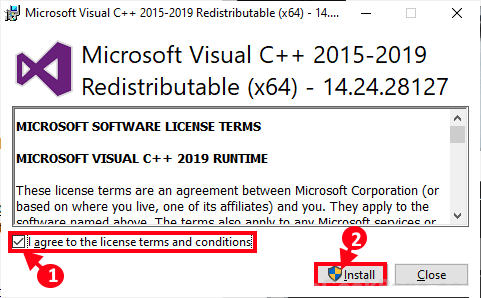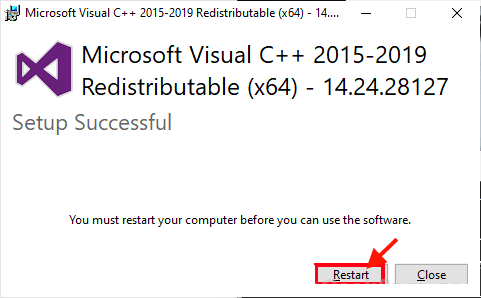Fix: VCRUNTIME140.dll-Fehler fehlt auf Ihrem Computer in Windows 10
Wenn Sie ein Online-Spieler sind, besteht eine gute Chance, dass Sie auf ein Problem stoßen.“Dieses Programm kann nicht gestartet werden, weil VCRUNTIME140.dll auf Ihrem Computer fehlt. Versuchen Sie, das Programm neu zu installieren, um dieses Problem zu beheben. „Mindestens einmal in deinem Leben. Wenn Sie mit diesem Problem auf Ihrer Seite konfrontiert sind, bedeutet dies, dass VCRUNTIME140.dll Es fehlt auf Ihrem System und das Programm, das Sie ausführen möchten, kann ohne es nicht ausgeführt werden. Befolgen Sie diese Korrekturen auf Ihrem Computer, und Ihr Problem wird sehr einfach gelöst. Aber bevor wir mit den Hauptlösungen fortfahren, probieren Sie diese Lösungen auf Ihrem PC aus, um eine einfachere Lösung für Ihr Problem zu finden.
Primärlösungen
1. Wenn dieses Problem zum ersten Mal auf Ihrem Computer auftritt, starten Sie Ihr Gerät neu. Durch einen Neustart werden alle Störungen oder temporären Fehler in Windows behoben.
2. Eine Virus- oder Malware-Infektion kann dieses Problem auf Ihrem Gerät verursachen. Führen Sie einen vollständigen Malware-Scan und einen vollständigen Windows Defender-Scan aus, um Viren in Ihrem System zu identifizieren.
3. Überprüfen Sie, ob es fertig ist Windows Update dein oder nicht. Wenn Sie sehen, dass Windows aktualisiert wird, warten Sie, während Windows die Updates herunterlädt und installiert. Starten Sie Ihren Computer neu, um die Installation abzuschließen. Versuchen Sie nach dem Neustart, die problematische Software erneut auszuführen, und prüfen Sie, ob das Problem weiterhin besteht.
Fix-1 VCRUNTIME140.dll ändern-
Die erneute Registrierung von VCRUNTIME140.dll im Eingabeaufforderungsfenster kann das Problem für Sie lösen.
1. Drücken Sie die .-Taste Windows-+ R Fenster laufen lassen Führen Sie. Geben Sie nun "cmdIm Fenster Führen Sie Und drücke Strg + Umschalt + Eingabetaste. Klicken "نعمZugriff gewähren auf Benutzerkontensteuerung. Es öffnet sich ein Eingabeaufforderungsfenster mit Administratorrechten.
2. Kopieren Sie nun im Eingabeaufforderungsfenster diesen Befehl, fügen Sie ihn ein und drücken Sie die Eingabetaste. Dies führt zu Registrierung von VCRUNTIME140.dll aufheben vom Computer.
regsvr32 / u VCRUNTIME140.dll
3. Kopieren Sie nun im Eingabeaufforderungsfenster diesen Befehl, fügen Sie ihn ein und drücken Sie die Eingabetaste. Das wird aufgenommen VCRUNTIME140.dll auf deinem Computer.
regsvr32 VCRUNTIME140.dll
Warten Sie einige Zeit, da dieser Vorgang einige Zeit in Anspruch nehmen kann.
Schließen Eingabeaufforderungsfenster.
Starte deinen Computer neu. Versuchen Sie nach dem Neustart, das problematische Programm auf Ihrem Computer auszuführen, und prüfen Sie, ob das Problem mit VCRUNTIME140.dll weiterhin besteht.
Fix-2 Installieren Sie Microsoft Visual C++ 2015 Redistributable Update 3 RC-
Laut vielen Benutzer von Windows 10 Ihr Problem wurde nach der Installation von Microsoft Visual C++ 2015 Redistributable Update 3 RC auf ihrem PC behoben.
1. Herunterladen Microsoft Visual C++ 2015 Redistributable Update 3 RC.
2. Wählen Sie bei der Auswahl des gewünschten Download-Fensters auf der linken Seite Dateiversion herunterladen Laut der Zentraleinheit des Computers. Klicken Sie nun auf „der nächsteum den Downloadvorgang zu starten.
3. Rufen Sie nun die heruntergeladene Site auf Ihrem Computer auf. Doppelklick auf „vc_redist. x64um den Installationsvorgang zu starten.
4. Im Fenster Microsoft Visual C++ 2015 verteilbar, Lokalisieren "Ich stimme den Lizenzbedingungen zu, dann klickتثبيتum den Installationsvorgang zu starten.
Warten Sie einige Zeit, da der Installationsvorgang in einer Minute abgeschlossen ist.
5. Wenn der Installationsvorgang abgeschlossen ist, klicken Sie auf „SchließenZum Schließen des Setup-Fensters.
Starte deinen Computer neu. Nach dem Neustart sollte das Problem mit VCRUNTIME140.dll behoben sein.
Fix 3 – Laden Sie VCRUNTIME140.dll manuell herunter und installieren Sie es
wenn es war VCRUNTIME140.dll auf Ihrem Computer fehlt, können Sie die .dll Und legen Sie es in einem bestimmten Verzeichnis auf Ihrem Gerät ab. Dies wird Ihr Problem lösen.
1. Herunterladen VCRUNTIME140.dll auf deinem Computer. Schaut jetzt vorbei Bits(CPU-Architektur) auf dem Computer und klicken Sie dann auf „HerunterladenUm den Download-Vorgang auf Ihrem Computer zu starten.
2. Es wird heruntergeladenvcruntime140. zipauf deinem Computer. Nach Abschluss Herunterladen Entpacken Sie es an einem geeigneten Ort Ihrer Wahl.
3. Gehen Sie nun zu dem Ordner, in den Sie die Datei extrahiert haben, und kopieren Sie"vcruntime140.dll".
4. Drücken Sie nun die .-Taste Windows-+ R Fenster laufen lassen Führen Sie Schreiben Sie nun diese Adresse und drücken Sie Enter. Der Ordner System32 wird geöffnet.
C: \ Windows \ System32
5. Datei einfügen“vcruntime140.dllim Ordner System32. Wenn Sie um Erlaubnis gebeten werden, Änderungen vorzunehmen, tippen Sie aufFortsetzen".
Schließen Sie nun das Datei-Explorer-Fenster.
Starten Sie Ihren Computer neu, um die Änderungen zu speichern. Nach dem Neustart sollte Ihr Problem mit vcruntime140.dll behoben sein. Wenn das Problem Sie immer noch stört, gehen Sie zu diesem nächsten Fix.
Fix-4 Ausführen von SFC und DISM-
Normalerweise überprüft das SFC-Tool (System File Checker) Ihr System auf Fehler aufgrund beschädigter Dateien oder Einstellungen und versucht, diese zu beheben. Das Ausführen eines SFC-Scans kann Ihr Problem lösen.
1. Drücken Sie die .-Taste Windows-+ R um mit dem Laufen zu beginnen, geben Sie dann „cmd" , dann drücken Strg + Umschalt + Enter. Klicken Sie nun auf „نعمUm Zugriff auf die Benutzerkontensteuerung (UAC) zu gewähren. Es öffnet sich ein Eingabeaufforderungsfenster mit Administratorrechten.
2. Kopieren Sie nun diesen Befehl und fügen Sie ihn in das Eingabeaufforderungsfenster ein, und drücken Sie dann Enter es umzusetzen.
sfc / scannow
Hinweis – Wenn der obige Befehl einen Fehler auf Ihrem Computer verursacht, kopieren Sie diesen Befehl und fügen Sie ihn in das Eingabeaufforderungsfenster ein und drücken Sie die Eingabetaste, um ihn auszuführen.
sfc /scannow /offbootdir=c:\ /offwindir =c:\fenster
Bemerkbar-
Ersetzen Sie „C:“ durch den Laufwerksbuchstaben des Windows-Installationsverzeichnisses auf Ihrem Computer.
warte eine Weile, weil SFC scannen Es kann einige Zeit dauern, bis es abgeschlossen ist.
Sobald der Vorgang abgeschlossen ist, starten Sie Ihren Computer neu.
3. Tippen Sie nun erneut auf Windows-Taste + R um mit dem Laufen zu beginnen, geben Sie dann „cmd" , dann drücken Strg + Umschalt + Enter. Klicken Sie nun auf „نعمUm der Benutzerkontensteuerung (UAC) Zugriff zu gewähren, um ein Eingabeaufforderungsfenster mit Administratorrechten zu öffnen.
4. Kopieren Sie nun diese Befehle im Eingabeaufforderungsfenster und fügen Sie sie nacheinander in das Eingabeaufforderungsfenster ein und drücken Sie dann Enter Nach jedem dieser Befehle ausgeführt werden.
Dism / Online / Bereinigungsbild / CheckHealth Dism / Online / Bereinigungsbild / ScanHealth Dism / Online / Bereinigungsbild / RestoreHealth
warte eine Weile, weil DISM-Prozess Es kann einige Zeit dauern.
Starten Sie Ihren Computer neu, um die Änderungen an Ihrem System zu speichern. Überprüfen Sie nach dem Neustart, ob das Problem mit dem Fehler „vcruntime140.dll“ weiterhin auftritt.
Fix 5 – Reparieren Sie Microsoft Visual C++ 2015 Redistributable
Fehler kann behoben werden Microsoft Visual C++ 2015 Mit vcruntime140.dll-Fehler.
1. Drücken Sie die .-Taste Windows-+ R um mit dem Laufen zu beginnen, geben Sie dann „appwiz.cpl" , dann drücken Enter. Das Fenster Programme und Funktionen wird geöffnet.
2. Im Fenster“Programme und Funktionen“, scrollen Sie nach unten durch die Liste der installierten Apps und Pakete und klicken Sie mit der rechten Maustaste“Microsoft Visual C ++ 2015 Weiterverteilbar, dann klickDeinstallieren".
3. Jetzt in einem Fenster Microsoft Visual C++ 2015 weiterverteilbar, klickReparaturUm den Reparaturvorgang zu starten.
4. Sobald der Reparaturvorgang abgeschlossen ist, klicken Sie auf „SchließenZum Schließen des Setup-Fensters.
Starten Sie Ihren Computer neu, um den Reparaturvorgang abzuschließen. Überprüfen Sie nach dem Neustart, ob das Problem Sie immer noch stört.
Fix-6 Neuinstallation von Microsoft Visual C++ 2015 Redistributable-
Wenn die Microsoft Visual C++ 2015 Redistributable Repair bei Ihnen nicht funktioniert hat, kann eine Deinstallation und Neuinstallation Abhilfe schaffen.
1. Drücken Sie die .-Taste Windows-+ R um mit dem Laufen zu beginnen, geben Sie dann „appwiz.cpl" , dann drücken Enter. Es öffnet sich ein Fenster Programme und Funktionen.
2. Im Fenster“Programme und Funktionen“, scrollen Sie nach unten durch die Liste der installierten Apps und Pakete und klicken Sie mit der rechten Maustaste“Microsoft Visual C ++ 2015 Weiterverteilbar, dann klickdeinstallieren“.
3. Klicken Sie nun im Fenster Microsoft Visual C++ 2015 Redistributable Setup auf „Deinstallieren“.
4. Wenn der Deinstallationsvorgang abgeschlossen ist, klicken Sie auf „SchließenZum Schließen des Setup-Fensters.
5. Laden Sie jetzt die neueste Version von . herunter Visual C++ Redistributable für Visual Studio 2015 auf deinem Computer.
2. Wählen Sie im gewünschten Download-Fenster auf der linken Seite die Download-Version entsprechend der CPU-Architektur Ihres Computers. Klicken Sie nun auf Weiter, um den Downloadvorgang zu starten.
3. Gehen Sie jetzt zu الموقع auf Ihren Computer heruntergeladen. Doppelklick auf „vc_redist. x64um den Installationsvorgang zu starten.
4. Überprüfen Sie im Fenster Microsoft Visual C++ 2015 Redistributable die Anweisung „Ich stimme den Lizenzbedingungen zuKlicken Sie dann auf „Installieren“, um den Installationsvorgang zu starten.
In wenigen Minuten ist der Installationsvorgang abgeschlossen.
5. Nachdem der Installationsvorgang abgeschlossen ist, klicken Sie auf „SchließenZum Schließen des Setup-Fensters.
Starten Sie nun Ihren Computer neu. Nach dem Neustart sollte Ihr Problem behoben sein.
Fix 7 Installieren Sie Microsoft Visual C++ 2015-2019-
Manchmal erfordert vcruntime140.dll sowohl Microsoft Visual C++ 2015 als auch Microsoft Visual C++ 2017, um reibungslos zu funktionieren. Laden Sie das neueste Microsoft Visual C++ 2015-2019-Paket herunter und installieren Sie es auf Ihrem Computer.
1. Laden Sie das neueste Paket herunter von Microsoft Visual C++ 2015-2019 Redistributable. (Wählen Sie die Version entsprechend Ihrer CPU-Architektur)
2. Gehen Sie nun zum Speicherort der Datei, die erstellt wurde lade es herunter. Doppelklick auf „VC_redist. x64um den Installationsvorgang zu starten.
3. Überprüfen Sie im Einstellungsfenster den Satz „Ich stimme den Lizenzbedingungen zu, dann klickتثبيتum den Installationsvorgang zu starten. Wenn Sie von aufgefordert werden Benutzerkontensteuerung Um die Erlaubnis zu erhalten, klicken Sie auf „نعم".
Warten Sie eine Weile, während das Setup das Paket auf Ihrem Computer installiert.
4. Klicken Sie nach erfolgreicher Installation auf „wieder einschaltenIhr Computer, um Ihr System neu zu starten, um den Installationsvorgang abzuschließen.
Nach dem Neustart sollte das Problem im Zusammenhang mit vcruntime140.dll behoben sein.